Δείτε τα email σας στο Mail σε iPad
Στην εφαρμογή Mail, μπορείτε να διαβάσετε email, να προσθέσετε επαφές και να δείτε σε προεπισκόπηση τα περιεχόμενα ενός email χωρίς να το ανοίξετε.
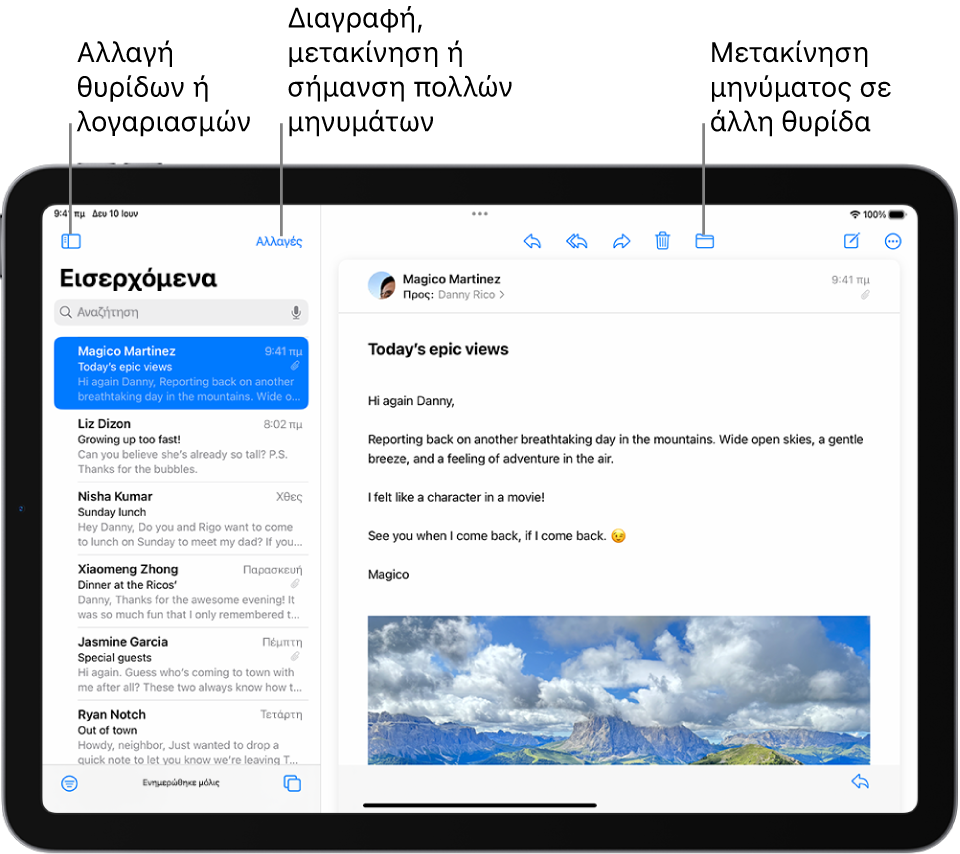
Ανάγνωση email
Μεταβείτε στην εφαρμογή «Mail»
 στο iPad.
στο iPad.Στη λίστα θυρίδων σας, αγγίξτε το μήνυμα που θέλετε να διαβάσετε.
Χρήση της Υπενθύμισης για ανάγνωση ενός email αργότερα
Αν δεν έχετε χρόνο να χειριστείτε ένα μήνυμα email αμέσως, μπορείτε να ορίσετε μια ώρα και μια ημερομηνία για να λάβετε μια υπόμνηση και να επαναφέρετε ένα μήνυμα στην κορυφή των εισερχομένων email σας.
Μεταβείτε στην εφαρμογή «Mail»
 στο iPad.
στο iPad.Αγγίξτε ένα μήνυμα, αγγίξτε το
 κάτω δεξιά στο μήνυμα, αγγίξτε «Υπενθύμιση» και μετά επιλέξτε πότε θέλετε να λάβετε την υπενθύμιση.
κάτω δεξιά στο μήνυμα, αγγίξτε «Υπενθύμιση» και μετά επιλέξτε πότε θέλετε να λάβετε την υπενθύμιση.
Συμβουλή: Μπορείτε να προσθέσετε τη ρύθμιση «Υπενθύμιση» στη γραμμή εργαλείων της εφαρμογής Mail για ευκολότερη πρόσβαση. Δείτε την ενότητα Προσαρμογή της γραμμής εργαλείων του Mail.
Προεπισκόπηση ενός μηνύματος και μιας λίστας επιλογών
Αν θέλετε να δείτε με τι σχετίζεται ένα μήνυμα email χωρίς να το ανοίξετε πλήρως, μπορείτε να το προεπισκοπήσετε.
Μεταβείτε στην εφαρμογή «Mail»
 στο iPad.
στο iPad.Στη λίστα θυρίδων σας, αγγίξτε παρατεταμένα ένα μήνυμα για προεπισκόπηση των περιεχομένων του και εμφάνιση μιας λίστας επιλογών για απάντηση, μετακίνηση και πολλά ακόμα.
Εμφάνιση μεγαλύτερης προεπισκόπησης για κάθε email
Στις λίστες θυρίδων σας, το Mail εμφανίζει από προεπιλογή δύο γραμμές κειμένου για κάθε μήνυμα email. Μπορείτε να επιλέξετε να βλέπετε περισσότερες γραμμές κειμένου χωρίς να ανοίξετε το μήνυμα.
Μεταβείτε στις «Ρυθμίσεις» ![]() > «Εφαρμογές» > «Mail» > «Προεπισκόπηση» (στο τμήμα «Λίστα μηνυμάτων») και μετά επιλέξτε έως πέντε γραμμές.
> «Εφαρμογές» > «Mail» > «Προεπισκόπηση» (στο τμήμα «Λίστα μηνυμάτων») και μετά επιλέξτε έως πέντε γραμμές.
Εμφάνιση ολόκληρης της συζήτησης
Μεταβείτε στις «Ρυθμίσεις» ![]() > «Εφαρμογές» > «Mail» και μετά ενεργοποιήστε την «Οργάνωση κατά συνομιλία» (στο τμήμα «Συνομιλίες»).
> «Εφαρμογές» > «Mail» και μετά ενεργοποιήστε την «Οργάνωση κατά συνομιλία» (στο τμήμα «Συνομιλίες»).
Σημείωση: Εδώ μπορείτε επίσης να αλλάξετε άλλες ρυθμίσεις, όπως «Σύμπτυξη αναγνωσμένων» ή «Πιο πρόσφατο στην κορυφή».
Εμφάνιση ετικετών «Προς» και «Κοιν.» στα Εισερχόμενά σας
Μεταβείτε στις «Ρυθμίσεις» ![]() > «Εφαρμογές» > «Mail» και μετά ενεργοποιήστε την «Εμφάνιση ετικετών Προς/Κοιν.» (στο τμήμα «Λίστα μηνυμάτων»).
> «Εφαρμογές» > «Mail» και μετά ενεργοποιήστε την «Εμφάνιση ετικετών Προς/Κοιν.» (στο τμήμα «Λίστα μηνυμάτων»).
Μπορείτε επίσης να προβάλλετε τη θυρίδα «Προς/Κοιν.» που συγκεντρώνει όλα τα email που απευθύνονται σε εσάς. Για εμφάνιση ή απόκρυψη της θυρίδας, αγγίξτε το ![]() στην πάνω αριστερή γωνία της εφαρμογής Mail, αγγίξτε «Αλλαγές» πάνω από τις Θυρίδες και μετά επιλέξτε «Προς ή Κοιν.».
στην πάνω αριστερή γωνία της εφαρμογής Mail, αγγίξτε «Αλλαγές» πάνω από τις Θυρίδες και μετά επιλέξτε «Προς ή Κοιν.».
Προσθήκη ατόμου στις επαφές σας ή στη λίστα VIP
Μπορείτε να αποθηκεύσετε κάποιο άτομο στις επαφές σας για να βρίσκετε εύκολα τα μηνύματα email του ανά πάσα στιγμή, ή να ορίσετε το άτομο ως VIP ώστε σε κάθε μήνυμα που λαμβάνετε από αυτό το άτομο να προστίθεται αυτόματα ένα αστέρι.
Μεταβείτε στην εφαρμογή «Mail»
 στο iPad.
στο iPad.Σε ένα μήνυμα, αγγίξτε το όνομα ή τη διεύθυνση email ενός ατόμου και μετά κάντε ένα από τα εξής:
Προσθήκη στις επαφές σας: Αγγίξτε «Δημιουργία επαφής» ή «Προσθήκη σε επαφή».
Μπορείτε να προσθέσετε αριθμό τηλεφώνου, άλλες διευθύνσεις email, και πολλά άλλα.
Προσθήκη στη λίστα VIP σας: Αγγίξτε «Προσθήκη σε VIP».
Προβολή συνόψεων email και μηνυμάτων προτεραιότητας
Αν έχετε iPad που υποστηρίζει το Apple Intelligence, το Apple Intelligence μπορεί να σας εμφανίσει τα πιο σημαντικά σημεία σε ένα μήνυμα ή μια συνομιλία email. Δείτε τις ενότητες Σύνοψη email και Ενεργοποίηση ή απενεργοποίηση προεπισκοπήσεων συνόψεων email.